PPT演示时如何放大缩小?PPT如何放大缩小幻灯片?
更新日期:2023-09-24 08:56:32
来源:系统之家
手机扫码继续观看

PPT演示时如何放大缩小?当我们在放映幻灯片时,有时候会需要放大或缩小某一页,对此应该如何操作呢?本期教程小编将为大家演示我们在演示PPT放大缩小幻灯片的方法,有需要的朋友们一起来学习下吧。
第一步:打开一个需要放大缩小操作的ppt。
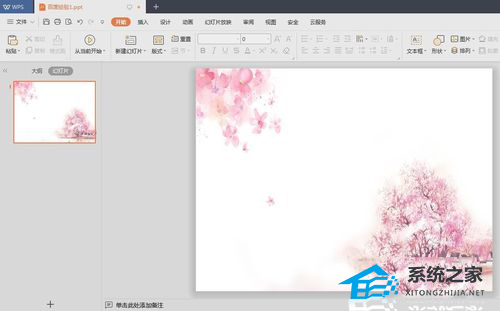
第二步:鼠标左键单击下方的放映按钮。


第三步:在ppt放映界面,单击鼠标右键选择“使用放大镜”选项,右下角会出现一个方框。


第四步:单击方框中的“十”符号,ppt当前页就会放大,按住鼠标左键拖动就可以到任意想要放大的位置。

第五步:单击方框中的“-”符号,页面就会缩小。
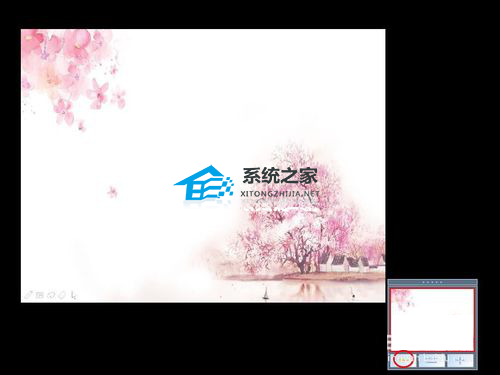
第六步:单击方框中的“=”符号,页面就会还原至原来的大小。

该文章是否有帮助到您?
常见问题
- monterey12.1正式版无法检测更新详情0次
- zui13更新计划详细介绍0次
- 优麒麟u盘安装详细教程0次
- 优麒麟和银河麒麟区别详细介绍0次
- monterey屏幕镜像使用教程0次
- monterey关闭sip教程0次
- 优麒麟操作系统详细评测0次
- monterey支持多设备互动吗详情0次
- 优麒麟中文设置教程0次
- monterey和bigsur区别详细介绍0次
系统下载排行
周
月
其他人正在下载
更多
安卓下载
更多
手机上观看
![]() 扫码手机上观看
扫码手机上观看
下一个:
U盘重装视频












